3D打印教程:不雕不刻,创想三维教你用3D打印机快速制作印章
又到了新一期的3D建模小课堂了,这一次创想君就教大家如何用3D打印机来打印一枚印章,闲暇时光拿来把玩一下还是很不错的,下面我们一起来看看吧。
一、小锦囊
1、使用123D软件,可在官网(www.cxsw3d.com)下载。提取码:fz17
2、 在制作的过程中,用到的有5个命令: 长方体,拉伸,旋转,合并,吸附。
二、备注
1、编辑前需要双击编辑物体,成为蓝色才进入草图。
2、底面网格每一个小格子的长度都为5mm。
3、绘制多段线形成闭合图形时,点击命令后要点击已经画好的线,不能点击平面。
4、软件默认单位都为mm(毫米)
第一步:建立参考长方体
命令:长方体
①选择基本体—长方体,在任意位置插入一个长方体(这个是用来作参考的)。

第二步:绘制轮廓
命令:多断线
①选择上视图
②点击草图→多段线命令。
③绘制如图所示的闭合图形(尺寸如图)

第三步:绘制曲线
命令:样条曲线
①点击草图→样条曲线命令。
②从点1开始,依次经过点2、3最后连接到点4.(点2、3的位置是任意的,没有固定位置)
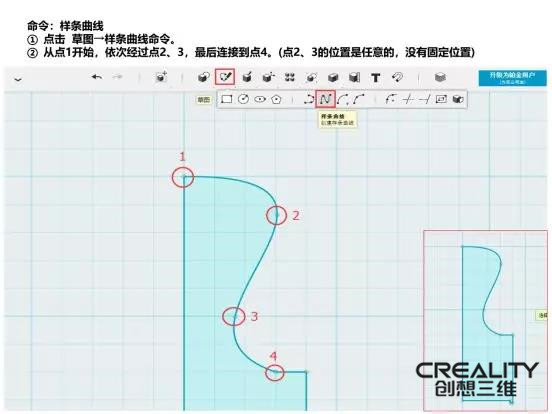
第四步:旋转轮廓
命令:旋转
①点击构建→旋转命令。
②依次旋转图形轮廓和旋转轴(注意先选图形轮廓,后选旋转轴,按着图中序号点击)
③在图中红框中输入角度360度。

第五步:移动旋转实体
命令:移动
①选中模型,按Ctrl+T移动,按住圈中红框处向下拖动,输入角度90度,确认。
②向上移动36mm

第六步:建立文本
命令:文本
① 点击文本命令,输入“创”空格“想”,字体选择任意文字体
②同上,输入“三” “维”,然后手动对齐文字,如图所示。
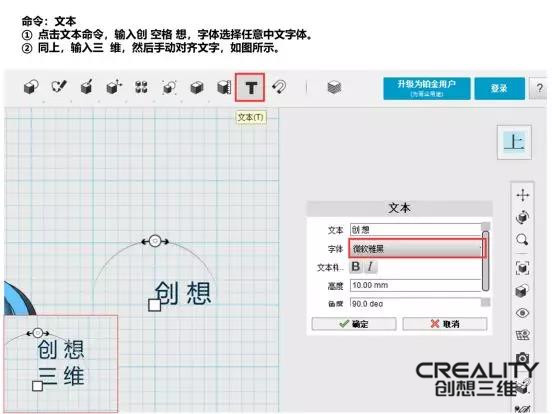
第七步:拉伸文本
命令:拉伸
①选择文本,按住Ctrl多选,点击拉伸命令,拉伸高度为1
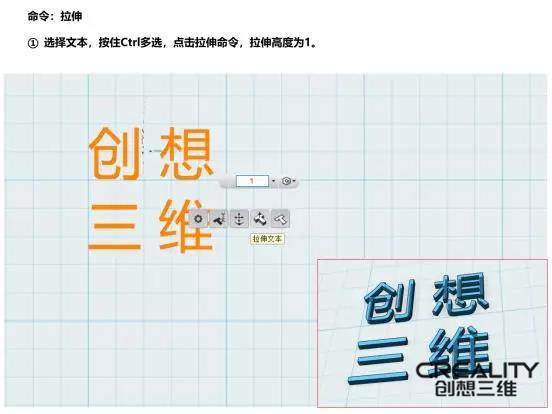
第八步:将文本和实体吸附到一起
命令:吸附
①点击吸附命令
②依次选择两个文本,确认。


第九步:将实体和文本解组
命令:解组
① 选择下视图
② 点击分组→全部解组命令
② 选择图形,确认
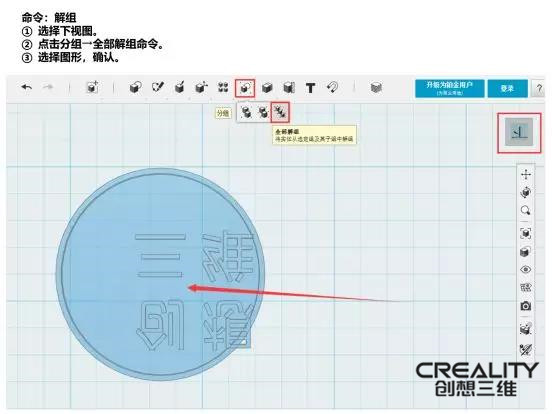
第十步:移动文本
命令:移动
① 单独选中文本,按Ctrl+T移动
② 将文本移动到圆中心,确定

第十一步:合并实体和文本
命令:合并
① 点击合并命令
② 依次选择两个实体,确定
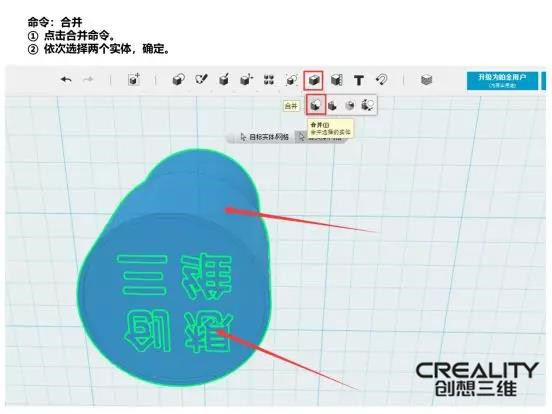
第十二步:圆角
命令:圆角
① 点击圆角命令
② 输入圆角半径为3,点击实体的边缘,确认
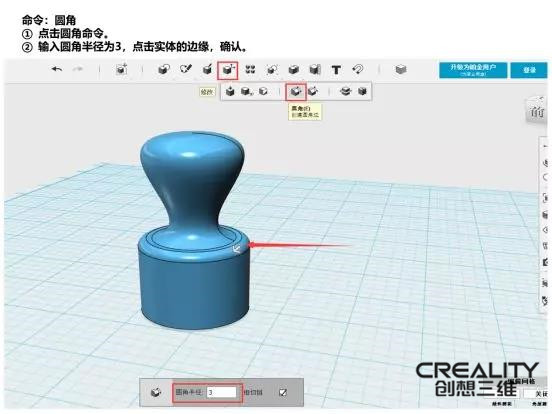
最后,完成品如图

PS:创想三维每周都会推送3D打印教程,需要的朋友可关注我们的官方消息哟。
印章模型下载链接:https://www.cxsw3d.com/yeyuaihao/38-368.html
创想三维3D打印行业交流群:564588401,欢迎您的加入!!
(责任编辑:admin)


 3D建模软件Blender:如何
3D建模软件Blender:如何 甲基丙烯酸酐化明胶(GelM
甲基丙烯酸酐化明胶(GelM 顶刊综述:3D打印块体金属
顶刊综述:3D打印块体金属 彩色水笔+3D打印,大神教
彩色水笔+3D打印,大神教 如何用3D打印机制作灯罩?
如何用3D打印机制作灯罩? Magics分割模型的3种不同
Magics分割模型的3种不同 Magics分割模型的
Magics分割模型的 撒罗满:3D打印光
撒罗满:3D打印光 3D打印机新手教程
3D打印机新手教程 创想课堂:教你用
创想课堂:教你用 3D打印教程:不雕
3D打印教程:不雕

